Prise de vue “mes clips, Prise de vue, 70 fr – Olympus PEN-F Pancake Zoom 14-42mm Kit Manuel d'utilisation
Page 70: Faites tourner la molette de mode sur n, Utilisez la molette avant pour sélectionner, Afi n de réaliser des clips vidéo, Appuyez sur q et sélectionnez une image marquée c
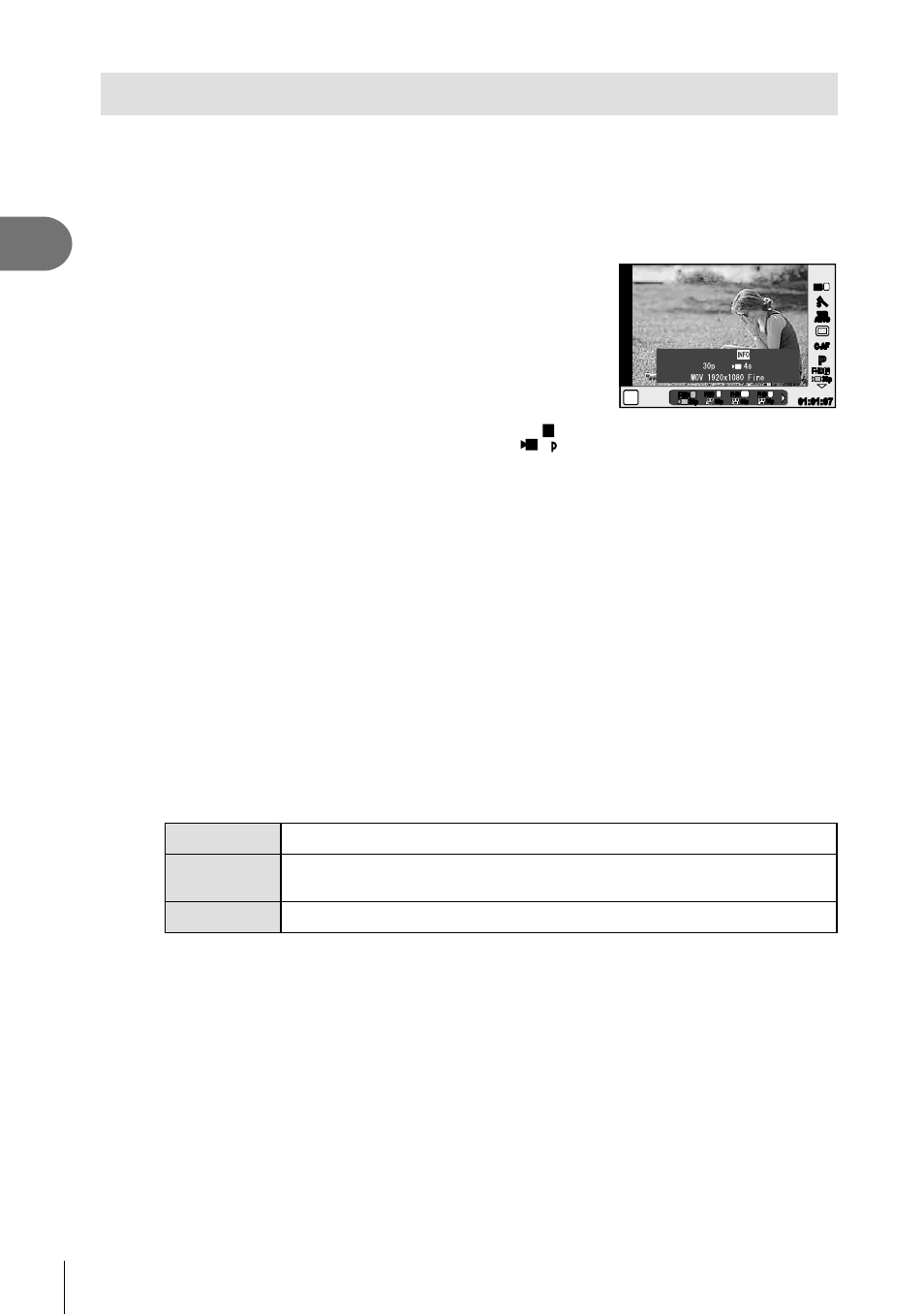
70 FR
Prise de vue
2
Prise de vue “Mes clips”
Vous pouvez créer un fi chier vidéo unique Mes clips contenant plusieurs brèves vidéos
(clips). Vous pouvez également ajouter des images fi xes à la vidéo Mes clips.
Enregistrement
1
Faites tourner la molette de mode sur
n.
2
Appuyez sur
Q pour affi cher le contrôle en
direct, et sélectionnez le mode de qualité
d’image vidéo à l’aide de la molette arrière.
P
P
WB
AUTO
WB
WB
WB
AUTO
AUTO
AUTO
n
P
P
C-AF
C-AF
j
1
M-IS
M-IS
FHD
F
30p
01:01:07
01:01:07
FHD
SF
60p
FHD
30p
FHD
30p
F
FHD
60p
F
F
Réglages
3
Utilisez la molette avant pour sélectionner
FHD
30
F
afi n de réaliser des clips
vidéo.
• Appuyez sur la touche
INFO pour changer [Taux compression] et [Durée d’enr. clip].
Mettez en surbrillance [Taux compression] ou [Durée d’enr. clip] à l’aide de
HI et
utilisez
FG pour effectuer des modifi cations.
4
Appuyez sur la touche
R pour commencer l’enregistrement.
• L’enregistrement s’arrête automatiquement lorsque la durée d’enregistrement
préréglée s’est écoulée. Un écran permettant de vérifi er la vidéo enregistrée
s’affi che. Appuyez sur la touche
Q
pour enregistrer votre clip et commencer à
tourner le suivant.
• Si vous appuyez encore sur la touche
R pendant l’enregistrement, celui-ci continue
tant que la touche est actionnée (jusqu’à 16 secondes au plus).
5
Appuyez sur la touche
R pour enregistrer le clip suivant.
• L’écran de confi rmation disparaît et l’enregistrement du clip suivant démarre.
• Pour supprimer le clip que vous avez enregistré ou l’enregistrer dans un autre fi chier
Mes clips, procédez comme suit sur l’écran de confi rmation.
F
Le contenu de Mes clips est lu, en commençant par le début.
G
Change le fi chier Mes clips dans lequel enregistrer le clip, ainsi que
la position à laquelle ajouter le nouveau clip.
S
Supprimer le clip enregistré sans l’enregistrer.
• Appuyez sur le déclencheur à mi-course pour ajouter l’enregistrement suivant. Le clip
est enregistré dans le même fi chier Mes clips que le clip précédent.
• Les clips dont le taux de compression et le nombre de pixels diffèrent sont
enregistrés dans des fi chiers Mes clips différents.
Lecture
Vous pouvez lire les fi chiers présents dans Mes clips de manière consécutive.
1
Appuyez sur
q et sélectionnez une image marquée c.
2
Appuyez sur
Q et sélectionnez [Lire Mes clips] à l’aide de FG. Ensuite,
appuyez encore sur
Q.
• Les fi chiers présents dans Mes clips seront lus de manière consécutive.
• Appuyez sur
Q pour mettre fi n à la lecture consécutive.